WooCommerce verfügt über eine integrierte Suchfunktion, die jedoch nicht sehr gut zum Auffinden von Produkten geeignet ist. Indem Sie sie durch ein intelligenteres und schnelleres Suchwerkzeug ersetzen, können Sie die Benutzererfahrung verbessern und den Umsatz in Ihrem WooCommerce-Shop steigern.
Eine leistungsstarke Suchfunktion hilft den Kunden, genau das zu finden, was sie suchen, wodurch Frustration vermieden und die Wahrscheinlichkeit eines Kaufs erhöht wird.
Im Laufe der Jahre haben wir SearchWP auf unseren Unternehmenswebsites eingesetzt, um unseren Kunden ein intuitives Sucherlebnis zu bieten. Dieses leistungsstarke Plugin hat die Navigation auf unserer Website verbessert, was zu höheren Interaktionsraten und mehr Konversionen geführt hat.
In diesem Artikel zeigen wir Ihnen, wie Sie eine intelligente WooCommerce-Produktsuche für Ihren Online-Shop erstellen können. Da wir praktische Erfahrung mit diesem Thema haben, können Sie sicher sein, dass wir Ihnen nur zuverlässige Ratschläge geben.
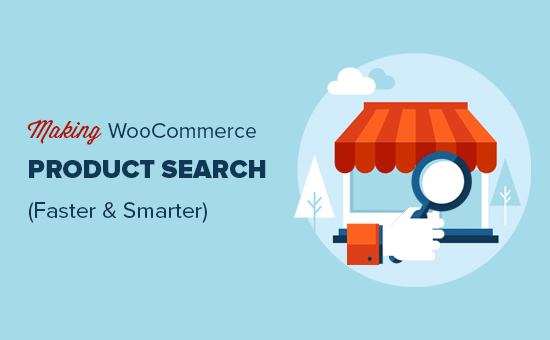
Warum sollten Sie eine intelligente WooCommerce-Produktsuche zu Ihrem Shop hinzufügen?
WooCommerce verfügt über eine integrierte Produktsuche, die jedoch sehr begrenzt ist.
Standardmäßig wird nicht nach Übereinstimmungen in Produktattributen, Bewertungen, benutzerdefinierten Feldern oder der Produktbeschreibung gesucht. Dies kann Kunden davon abhalten, Produkte zu finden, die sie in Ihrem Online-Shop kaufen möchten, sodass Sie weniger Verkäufe erzielen.
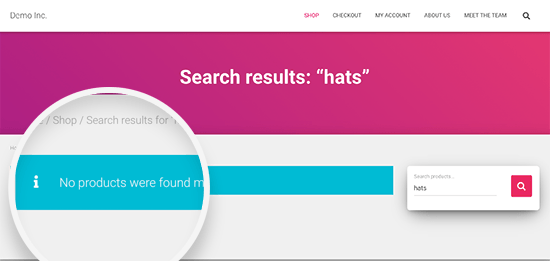
Außerdem ist sie sehr langsam, so dass ungeduldige Kunden Ihre Website möglicherweise verlassen, bevor sie überhaupt gefunden haben, was sie gesucht haben.
Zum Glück gibt es einige hervorragende WooCommerce-Plugins, mit denen Sie hilfreichere Suchergebnisse anzeigen, sie schneller abrufen und mehr Verkäufe erzielen können.
Schauen wir uns also an, wie Sie eine individuelle Produktsuche in WooCommerce hinzufügen können. Sie können die Links unten verwenden, um durch das Tutorial zu navigieren:
Schritt 1: SearchWP installieren und einrichten
Von allen Plugins für die WooCommerce-Produktsuche, die wir ausprobiert haben, ist es am einfachsten, eine intelligente WooCommerce-Produktsuche mit SearchWP zu erstellen.
SearchWP ist ein WordPress Search Plugin, mit dem Sie Inhalte durchsuchen können, die WordPress standardmäßig ignoriert. Sie können zum Beispiel Blog-Kommentare durchsuchbar machen oder Ihre Website mit einer PDF-Indizierung und -Suche versehen.
Sie können auch Ihre eigene Relevanzskala erstellen und den Algorithmus anpassen, ohne einen Code zu schreiben. Auf diese Weise können Sie die richtigen Suchergebnisse zur richtigen Zeit den richtigen Personen zeigen.
Außerdem verfügt es über eine WooCommerce-Integration, so dass Sie die WooCommerce-Produktsuche verbessern und Produktattribute, Schlagwörter und mehr in die Suchergebnisse aufnehmen können.
Weitere Details finden Sie in unserer vollständigen SearchWP-Bewertung.
Als Erstes müssen Sie das SearchWP Plugin installieren und aktivieren. Weitere Details finden Sie in unserer Schritt-für-Schritt-Anleitung für die Installation eines WordPress Plugins.
Rufen Sie nach der Aktivierung die Seite SearchWP ” Einstellungen in der Seitenleiste des Administrators auf und klicken Sie auf den Tab “Allgemein”.
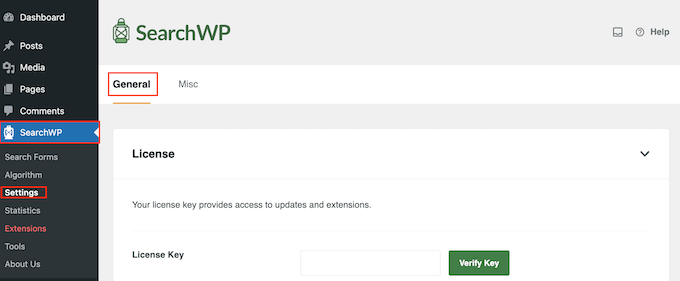
Hier müssen Sie Ihren Lizenzschlüssel eingeben. Sie finden diese Informationen in Ihrem SearchWP Konto oder in der E-Mail mit der Kaufbestätigung.
Wenn Sie fertig sind, klicken Sie auf die Schaltfläche “Schlüssel überprüfen”.
Als nächstes müssen Sie die Erweiterung WooCommerce Integration installieren und aktivieren. Gehen Sie in Ihrem WordPress-Dashboard zu SearchWP “ Extensions.
Suchen Sie hier die Erweiterung WooCommerce Integration und klicken Sie auf die Schaltfläche “Installieren”.
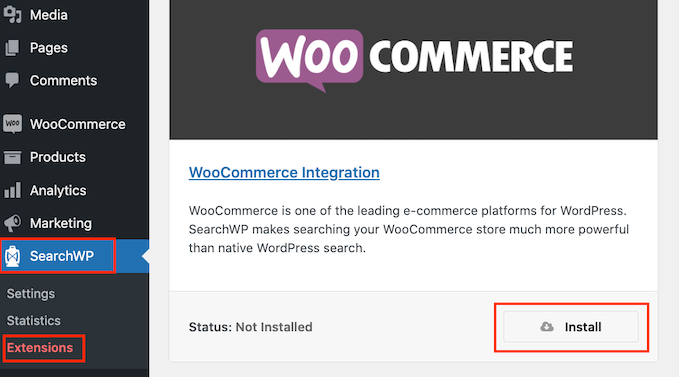
Schritt 2: Erstellen Sie einen individuellen WooCommerce-Suchalgorithmus
Sobald Sie die Erweiterung haben, können Sie eine individuelle Website-Suchmaschine für Ihren WordPress-Blog erstellen. Dadurch erhalten Sie ein vollständiges Verständnis der Inhalte, die SearchWP untersucht und wie die Ergebnisse den Käufern angezeigt werden.
Um zu beginnen, gehen Sie zu SearchWP “ Algorithmus. Klicken Sie dann auf die Schaltfläche “Quellen & Einstellungen”.
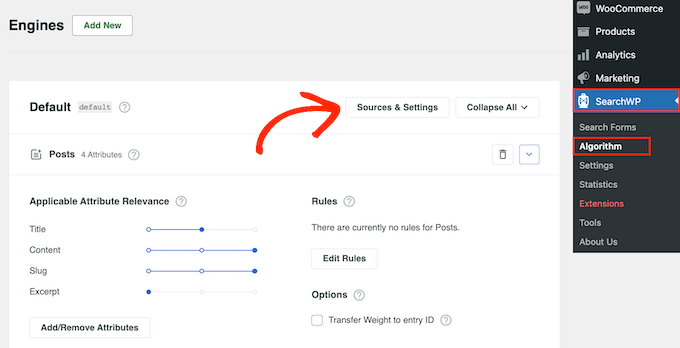
Daraufhin öffnet sich ein Popup, in dem Sie SearchWP mitteilen können, welche Inhalte in die Suchergebnisse aufgenommen werden sollen. Sie können zum Beispiel Seiten aus den WordPress-Suchergebnissen ausschließen oder individuelle Inhaltstypen einschließen.
Um die WooCommerce-Suche zu verbessern, aktivieren Sie das Kästchen neben “Produkte”.
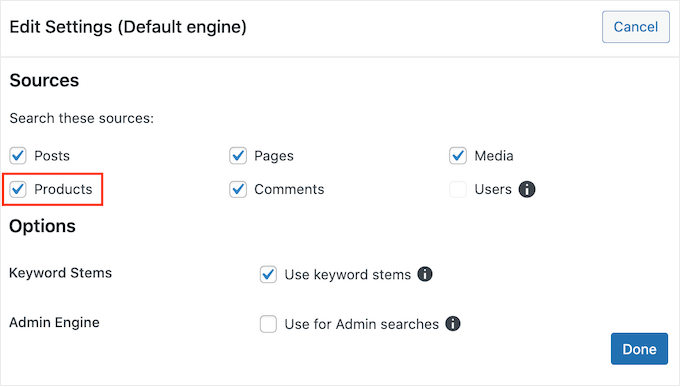
WooCommerce-Produktbewertungen werden als Kommentare gespeichert. Wenn Sie Bewertungen durchsuchbar machen möchten, müssen Sie auch das Feld “Kommentare” aktivieren.
Klicken Sie anschließend auf den Button “Fertig”, um das Popup zu schließen. Wenn Sie nun nach unten scrollen, sehen Sie einen neuen Abschnitt “Produkte”.
Standardmäßig sucht SearchWP im Produkttitel, im Inhalt (Beschreibung), in der Titelform und im Textauszug (Kurzbeschreibung) nach Übereinstimmungen. Je nachdem, wie Ihre Website, Ihr Geschäft oder Ihr Online-Marktplatz eingerichtet ist, möchten Sie vielleicht nach anderen Inhalten suchen, z. B. nach individuellen Produktattributen und Schlagwörtern.
Klicken Sie dazu auf die Schaltfläche “Attribute hinzufügen/entfernen”.
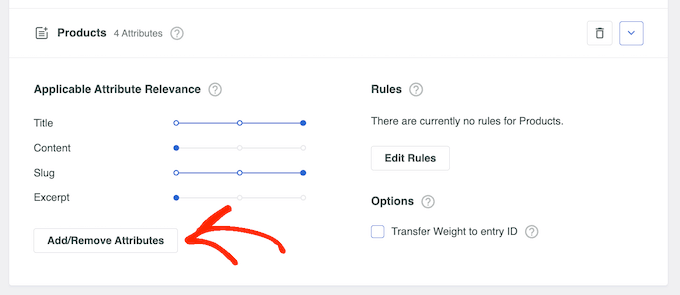
Daraufhin öffnet sich ein Popup, in dem Sie verschiedene Kästchen ankreuzen oder benutzerdefinierte Felder und Taxonomien auswählen können. Wenn Sie im vorherigen Schritt “Kommentare” aktiviert haben, können Sie auch das Kästchen neben “Bewertungen” ankreuzen.
In der folgenden Abbildung haben wir “Farbe” und “Größe” als individuell durchsuchbare Felder hinzugefügt, sowie Schlagwörter und Kategorien im Feld Taxonomien.
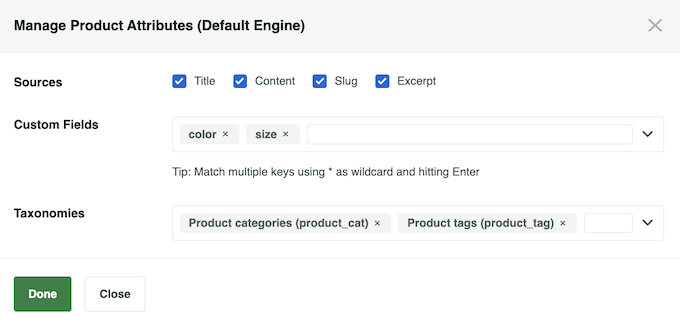
Wenn Sie alle gewünschten Produktattribute ausgewählt haben, klicken Sie auf “Fertig”.
Danach sehen Sie, dass jedes Attribut seinen eigenen Schieberegler “Anwendbare Attributrelevanz” hat. Dieser steuert, wie SearchWP die Produkte beim Aufbau der Suchergebnisseite in WordPress einordnet.
Wenn ein Attribut eine hohe Relevanz hat, dann hat es einen größeren Einfluss auf die Suchergebnisse. Wenn Sie z. B. möchten, dass der Titel eines Produkts mehr Gewicht hat als der Produkt-Slug, müssen Sie den Schieberegler entsprechend anpassen.
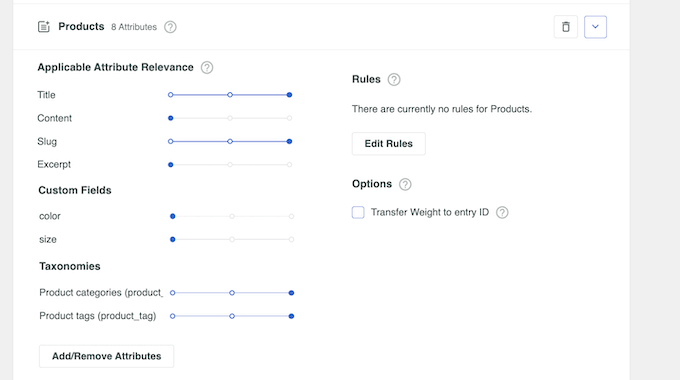
Wenn Sie mit der Einrichtung der intelligenten Produktsuche zufrieden sind, scrollen Sie zum oberen Rand des Bildschirms und klicken Sie auf die Schaltfläche “Speichern”.
SearchWP wird nun den Index neu aufbauen.
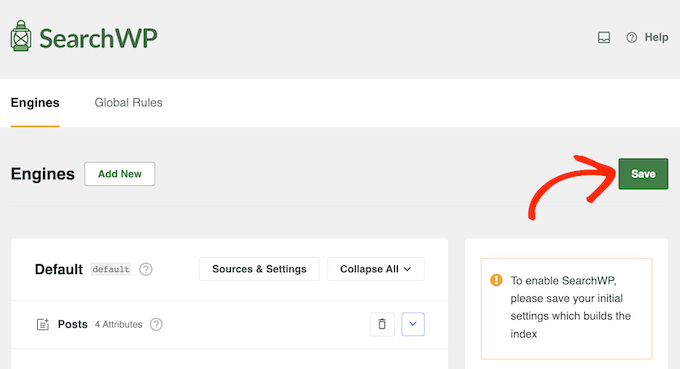
Je nach der Geschwindigkeit Ihrer Internetverbindung und Ihres WordPress-Hosting-Anbieters kann dies einige Minuten dauern.
Sobald Sie “Index Status 100%” sehen, wissen Sie, dass SearchWP alle Ihre Produktdaten in den Suchindex aufgenommen hat.
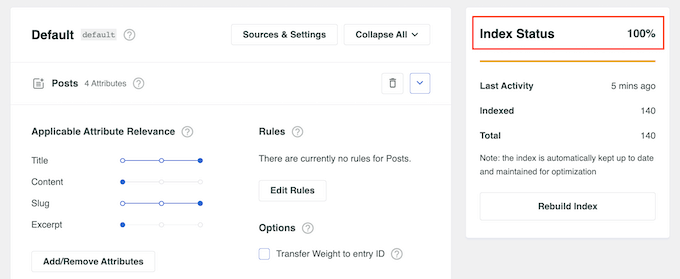
Schritt 3: Fügen Sie ein Suchformular an beliebiger Stelle Ihres Online-Shops ein
Wenn Ihr WooCommerce Theme bereits über ein Suchfeld verfügt, müssen Sie keine Änderungen vornehmen. SearchWP wird Ihnen sofort relevantere Suchergebnisse liefern.
Wenn Ihr Theme jedoch nicht standardmäßig über ein Formular für die Produktsuche verfügt, können Sie eine der folgenden Anleitungen befolgen, um es zu Ihrer Seite hinzuzufügen:
- So erstellen Sie ein individuelles WordPress-Suchformular (Schritt für Schritt)
- Wie man mehrere Suchformulare in WordPress verwendet
- So erstellen Sie ein erweitertes Suchformular in WordPress für Individuelle Inhaltstypen
- Wie man in WordPress nach Kategorien sucht (beste Methode)
- So passen Sie die Seite mit den Suchergebnissen für WooCommerce-Produkte individuell an
🔎 Möchten Sie Suchvorschläge sofort anzeigen, während Benutzer tippen? In unserer Anleitung erfahren Sie, wie Sie die Ajax-Live-Suche zu WordPress hinzufügen.
WooCommerce Produktsuche: Häufig gestellte Fragen
Da Sie nun wissen, wie Sie Ihrer WooCommerce-Website individuelle Funktionen für die Suche hinzufügen können, möchten wir Ihnen einige häufig gestellte Fragen zu diesem Thema beantworten.
Wie füge ich eine Produktsuche zu meinem WooCommerce-Menü hinzu?
So fügen Sie eine Produktsuche zu Ihrem WooCommerce-Menü hinzu:
- Verwendung eines Block-Themes: Öffnen Sie einfach den Full-Website-Editor, öffnen Sie den Bereich “Navigation” und fügen Sie den Block “Suche” hinzu. Sie können sein Design individuell an das Design Ihres Shops anpassen.
- Verwendung eines Page-Builders: Wenn Sie SeedProd oder ähnliche Builder verwenden, können Sie ein Suchelement einfach per Drag-and-drop in Ihren Header-Bereich ziehen. Mit diesen Werkzeugen haben Sie die vollständige Kontrolle über die Platzierung und Gestaltung der Suchleiste.
- Verwendung eines klassischen Themes: Der einfachste Weg ist die Installation des kostenlosen SearchWP Modal Search Form Plugins. Damit können Sie eine Suchleiste als Menüpunkt zu Ihrem Navigationsmenü hinzufügen.
Wie erstelle ich einen Produktfilter in WooCommerce?
Mit dem YITH WooCommerce Ajax Product Filter Plugin können Sie Produktfilter erstellen. Mit diesem Plugin können Sie Parameter auswählen, um das Kundenerlebnis zu verbessern, z. B. Produktkategorien, Schlagwörter, Attribute, Bewertungen oder Preisspannen.
Weitere Details finden Sie in unserer Anleitung zum Hinzufügen von WooCommerce-Produktfiltern.
Sie können auch mehr über das Plugin erfahren, indem Sie unsere vollständige Rezension von YITH WooCommerce Ajax Product Filter lesen.
Kann ich die WooCommerce Produktseite individuell anpassen?
Ja, Sie können WooCommerce-Produktseiten individuell anpassen, aber der Prozess hängt von Ihrem WordPress Theme-Typ ab:
Wenn Sie ein Block-Theme verwenden, können Sie Ihre Produktseiten direkt über den Editor von WordPress anpassen. So haben Sie grundlegende Kontrolle über Layouts und Styling.
Bei einem klassischen Theme können Sie den Customizer des Themes verwenden oder einen Page-Builder finden, der sich in Ihr spezifisches Theme integrieren lässt.
Wir empfehlen den Page-Builder von SeedProd, da er mit jedem Theme funktioniert und die größte Flexibilität bietet. Er wird mit WooCommerce-spezifischen Templates und eCommerce-Blöcken geliefert, mit denen Sie ganz einfach hochkonvertierende Seiten ohne Programmierung erstellen können.
Wir hoffen, dass dieser Artikel Ihnen geholfen hat zu lernen, wie Sie eine intelligente WooCommerce-Suche für Ihren Online-Shop einrichten können. Vielleicht interessieren Sie sich auch für unsere Tutorials über Upselling-Produkte in WooCommerce und über das Hinzufügen eines Such-Toggle-Effekts in WordPress.
Wenn Ihnen dieser Artikel gefallen hat, dann abonnieren Sie bitte unseren YouTube-Kanal für WordPress-Videotutorials. Sie können uns auch auf Twitter und Facebook finden.





Have a question or suggestion? Please leave a comment to start the discussion.